office_2010破解激活详细教程
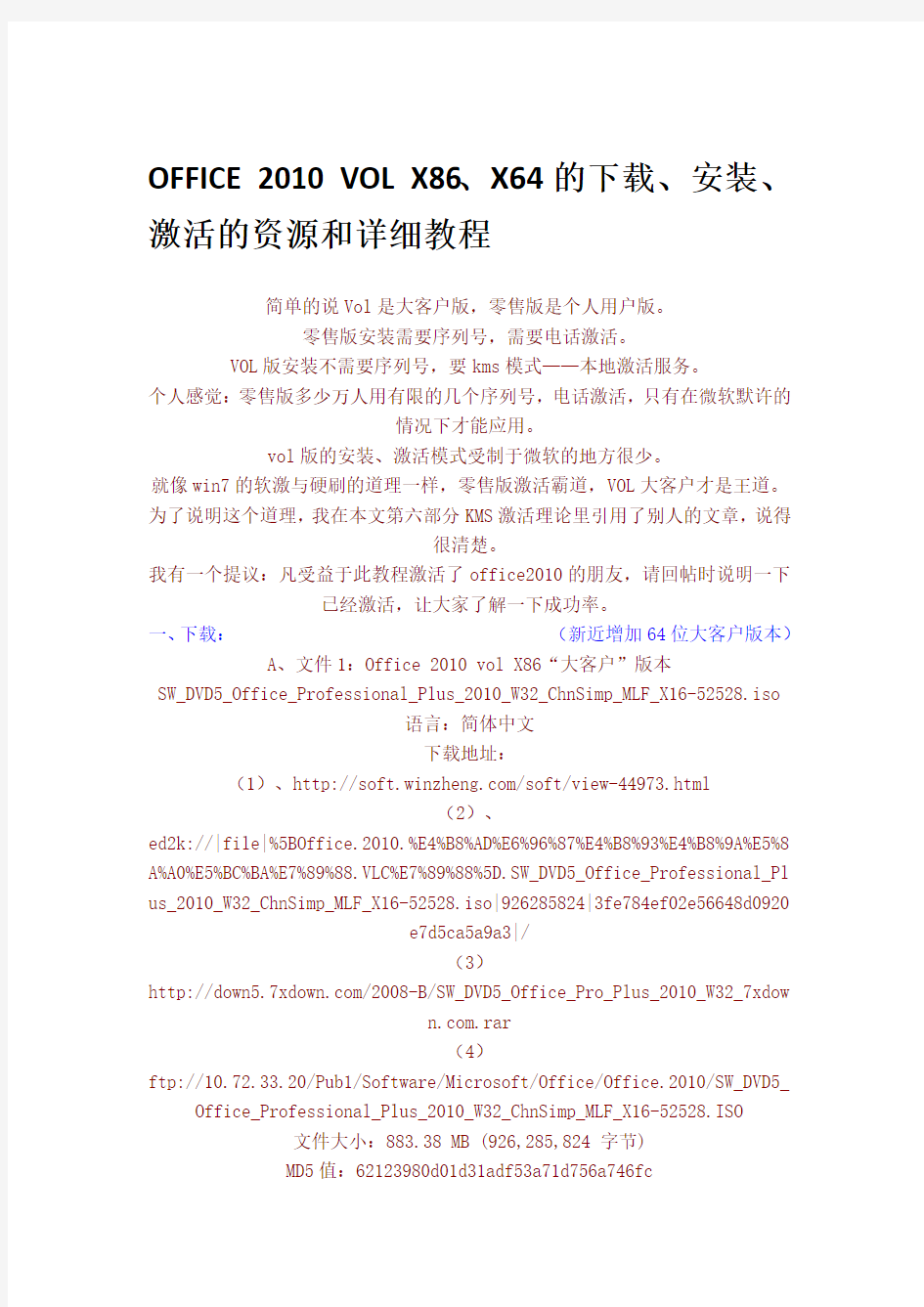
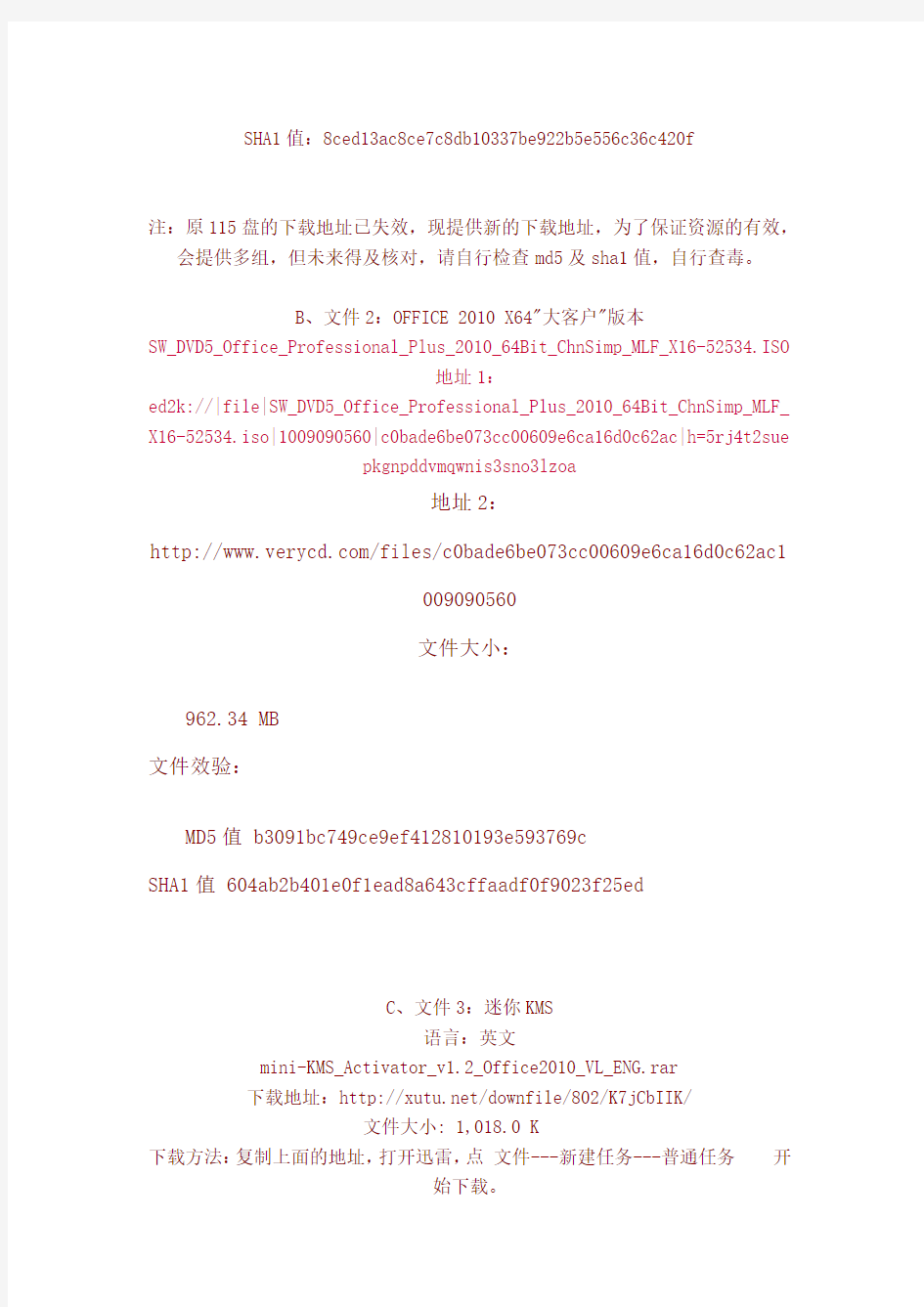
OFFICE 2010 VOL X86、X64的下载、安装、激活的资源和详细教程
简单的说Vol是大客户版,零售版是个人用户版。
零售版安装需要序列号,需要电话激活。
VOL版安装不需要序列号,要kms模式——本地激活服务。
个人感觉:零售版多少万人用有限的几个序列号,电话激活,只有在微软默许的
情况下才能应用。
vol版的安装、激活模式受制于微软的地方很少。
就像win7的软激与硬刷的道理一样,零售版激活霸道,VOL大客户才是王道。为了说明这个道理,我在本文第六部分KMS激活理论里引用了别人的文章,说得
很清楚。
我有一个提议:凡受益于此教程激活了office2010的朋友,请回帖时说明一下
已经激活,让大家了解一下成功率。
一、下载:(新近增加64位大客户版本)
A、文件1:Office 2010 vol X86“大客户”版本
SW_DVD5_Office_Professional_Plus_2010_W32_ChnSimp_MLF_X16-52528.iso
语言:简体中文
下载地址:
(1)、https://www.360docs.net/doc/7411558113.html,/soft/view-44973.html
(2)、
ed2k://|file|%5BOffice.2010.%E4%B8%AD%E6%96%87%E4%B8%93%E4%B8%9A%E5%8 A%A0%E5%BC%BA%E7%89%88.VLC%E7%89%88%5D.SW_DVD5_Office_Professional_Pl us_2010_W32_ChnSimp_MLF_X16-52528.iso|926285824|3fe784ef02e56648d0920
e7d5ca5a9a3|/
(3)
https://www.360docs.net/doc/7411558113.html,/2008-B/SW_DVD5_Office_Pro_Plus_2010_W32_7xdow
https://www.360docs.net/doc/7411558113.html,.rar
(4)
ftp://10.72.33.20/Pub1/Software/Microsoft/Office/Office.2010/SW_DVD5_ Office_Professional_Plus_2010_W32_ChnSimp_MLF_X16-52528.ISO
文件大小:883.38 MB (926,285,824 字节)
MD5值:62123980d01d31adf53a71d756a746fc
SHA1值:8ced13ac8ce7c8db10337be922b5e556c36c420f
注:原115盘的下载地址已失效,现提供新的下载地址,为了保证资源的有效,会提供多组,但未来得及核对,请自行检查md5及sha1值,自行查毒。
B、文件2:OFFICE 2010 X64"大客户"版本
SW_DVD5_Office_Professional_Plus_2010_64Bit_ChnSimp_MLF_X16-52534.ISO
地址1:
ed2k://|file|SW_DVD5_Office_Professional_Plus_2010_64Bit_ChnSimp_MLF_ X16-52534.iso|1009090560|c0bade6be073cc00609e6ca16d0c62ac|h=5rj4t2sue
pkgnpddvmqwnis3sno3lzoa
地址2:
https://www.360docs.net/doc/7411558113.html,/files/c0bade6be073cc00609e6ca16d0c62ac1
009090560
文件大小:
962.34 MB
文件效验:
MD5值 b3091bc749ce9ef412810193e593769c
SHA1值 604ab2b401e0f1ead8a643cffaadf0f9023f25ed
C、文件3:迷你KMS
语言:英文
mini-KMS_Activator_v1.2_Office2010_VL_ENG.rar
下载地址:https://www.360docs.net/doc/7411558113.html,/downfile/802/K7jCbIIK/
文件大小: 1,018.0 K
下载方法:复制上面的地址,打开迅雷,点文件---新建任务---普通任务开
始下载。
本地下载:https://www.360docs.net/doc/7411558113.html,/file/f54a6bfa70 mini-KMS_Activator_v1.2_Office2010_VL_ENG.part1.rar (1017.65 KB)
注:去上面提供的地址下载不花钱,本地下载是有朋友要求,压缩完成后有三个
包,收费是论坛的设置。
二、安装:
1、SW_DVD5_Office_Professional_Plus_2010_W32_ChnSimp_MLF_X16-52528.iso
和
SW_DVD5_Office_Professional_Plus_2010_64Bit_ChnSimp_MLF_X16-52534.ISO
是镜像文件,
用rar把下载的iso文件解压缩在X文件夹内。
2、运行X文件夹内的setup.exe安装。
3、安装过程不用序列号,与普通软件安装相同,可自定义安装。
4、安装结束后不要联网激活。注意!!!
三、“迷你KMS”界面解释:
1、Install/Uninstall KMService 安装/卸载KMS服务器
2、Activate Office 2010 VL 激活Office 2010“大客户”版本
3、Activation check Office 2010 检查Office 2010激活(状态)
4、Key Manager Office 2010 VL 管理Office 2010“大客户”版本密
钥
5、Rearm Office 2010 重置Office 2010
四、kms方式激活操作过程:
1、关闭防火墙(确保激活过程中“电脑联网”)
2、右键点mini-KMS_Activator_v1.2_Office2010_VL_ENG.exe,以管理员身份
运行。
3、出现提示窗口:did you run the program as administrator?
是。
4、在kms窗口,点“ install/uninstall kmservice”按钮,出现窗口提示:
kmservice will be installed on your computer.continue?(y/n):
输入“Y”,
回车;
出现提示:press any key to exit...
回车,完成这一步骤,关闭这一窗口。
5、在kms窗口,点击“restart service”重新启动服务;
出现窗口:kmservice it is successfully restarted.
按确定按钮。
6、在kms窗口,按“activation office 2010 VL”按钮,
出现press any key to exit...
回车。
7、在kms窗口,点击“install/uninstall kmservice”按钮。
出现窗口提示:kmservice will be removed from your
computer.continue?(y/n):
输入“y”,
出现press any key to exit...
回车。
8、关闭kms窗口。
9、提示:如果是win7系统,如上步骤安装、激活即可。如是xp系统,在安装
office完成后,要重新启动计算机,然后开始激活。
五、KMS三步激活,一步卸载的简单图例:
为了说明KMS激活的简单易行,特上图说明,请按图示上的顺序,依次点击按钮,
即完成激活,但最好参照上述教程。
六、激活验证与错误纠正:
1、检查激活状态:
在“命令提示符“中键入:
A、office安装到C盘:
cscript "%PROGRAMFILES%\Microsoft Office\Office14\ospp.vbs" /dstatus
B、office安装到D盘:
cscript "d:\Microsoft Office\Office14\ospp.vbs" /act
回车。
2、出现窗口:processing
sku id:------
license name:office 14,officeproplus-kms_client edition
license kescriptton:office 14 ,volume_kmscltent channe1
license status:--licensed--
error code:0as licensed
last 5 characters of installed product key:--
remaining grace:180 days(259187 minute(s) befors expiring)
------------
-------------
---exiting---
成功!!!!
3、假如因为不明原因,对于Office 2010多次尝试激活失败(出现“0x8007000D”
错误),
请进入注册表编辑器,删掉以下注册表键值:
HKEY_LOCAL_MACHINE\SOFTWARE\Microsoft\OfficeSoftwareProtectionPlatfor
m,
重新(或修复)安装Office 2010并进行激活操作。
4、在kms界面中,Key Manager Office 2010 VL键和Rearm Office 2010键是很有用的,一个是管理Office 2010“大客户”版本密钥,如果出现不能激活问题,点这个键后,再重新kms激活,一般就行了。再出现重大问题,多次激活无
效,就用重置Office 2010这个键。
5、成功激活后,有效使用时间为180天。当180天到期之前,需要再次进行激
活(又一轮180天)。
采用“KMS”激活的“180天”运行周期,是微软自打Windows Vista以来对付
费“大客户”一视同仁的规定。
七、KMS激活理论:
1、Office 2007的批量授权版本是不需要激活,安装完成便可以正常使用的,
但从Office 2010开始,
微软已经更改了Office产品的“开启”过程,这就意味着所有版本(FPP和VL)
都需要在激活后才能
够正常使用。这就需要大企业的管理员使用到Windows软件保护平台(SPP),也
就意味着管理员需
要了解和学习关于Office批量激活的流程。
例如:密钥管理服务(KMS)主机可以用于激活Office 2010、Windows 7及Windows
Server 2008 R2。
当然,即使Office在未被激活的状态下,用户只会看到一个提醒“通知”,但
仍能够对Office文档进
行操作,例如:打开、保存、编辑及打印等。本文主要向各位简介批量激活的
基本过程及信息,例如
配置KMS主机及MAK等。
2、怎样激活Office2010 VOL批量授权版?
用户在激活Office 2010批量授权版时有两种方式可选:默认采用的是KMS模式
——本地激活服务,
KMS需要配置一台单独的计算机以代理客户端进行激活过程。另外一种就是MAK
方式,其与零售版的
激活方式类似:需要通过Internet连接到微软或电话激活。
3、什么是KMS?
KMS是在企业内部激活所有Office 2010客户端的主机系统,它需要能够通过网
络与微软相连。由于KMS采用
“轻型”服务,对系统资源占用较少,通常都由企业中的其它服务器来担任此角
色。微软内部的KMS服务器
已经为内部和公网测试人员激活了超过8000台Office 2010技术预览版,它也
同时被用于激活
Windows 7和Windows Vista计算机。
4、批量授权版本的Windows 7或Windows Server 2008 R2可以被配置成为激活
Office 2010的KMS主机,
当Windows Server 2003安装完KMSService之后也能够承担这项任务。当管理
员首次输入KMS主机的激活密钥并确
认时,它将自动到DNS中注册相应的服务记录,因此KMS客户端可以从网络中
查询到它。当然,KMS主机也是
通过slmgr.vbs脚本来对其进行配置的。
5、默认情况下,KMS客户端的密钥已经被预先集成到了相应的软件当中,因此
最终用户在安装
Office Professional Plus 2010时则不再需要手动输入安装密钥。例如,当用
户A安装完Office 2010后,
它将自动通过DNS在企业中查找KMS服务器并自动进行激活过程。KMS服务器不
仅可以激活
Word 2010、Excel 2010和PowerPoint 2010,还可以激活Visio 2010、Project
2010和InfoPath 2010。
6、KMS激活之后并非永久有效,KMS客户端必需在180之内再次连接到KMS服务
器上对产品进行激活。在首次激活到下次
激活的180天之内,KMS 客户端必需主动联系到KMS服务器进行重新激活,激活
完成后可以再使用180天。如果由于
某些原因激活失败,在接下来的每7天Office2010都会弹出提示要求用户进行
激活。
7、什么是MAK?
用户只需回想一下Office 2007 FPP(零售版)的激活过程就能够非常容易地理解
MAK(Multiple Activation Key)了,
当用户安装完Office 2007 FPP后在第一次启动其中一个组件时则会弹出界面要
求用户连接到微软的激活服务器进行
激活(或电话激活)。
除针对不同企业或组织密钥激活次数不同外,MAK的激活原理和过程与FPP密钥相同。例如,一个企业购买了50套Office 2010,
其获得的Oiffice 2010 MAK激活密钥则可以激活50台计算机上所安装的Office 2010。客户端都连接到微软的激活服务器对产
品进行激活,每激活一套产品,微软会自动在激活服务器的50个计数中扣除1
点。
MAK激活之后产品在重装之前可以在同一计算机中永久使用,用户下次安装也可直接使用MAK密钥进行再次激活(不扣点)。
微软会通过一定的算法确认用户是否在同一计算机中进行安装,如果用户更换磁盘或主板等PC大件,微软可能会识别并判断为
用户在另一台计算机中进行激活,从而再次扣点。
8、批量激活Windows和Office 2010的差别是什么?
虽然批量激活Windows和Office 2010所采用的技术相同,还是有如下事项需要
用户注意:
可配置为激活Office 2010 KMS激活服务器的操作系统有:Windows Server
2003(FPP或VL)
和Windows 7、Windows Server 2008 R2的VL版本。
如果要在同一台KMS服务器上激活多个产品(如Office 2010和Windows 7),则需要同时安装并激活Windows KMS主机密钥
及Office KMS主机及密钥。
当达到或超过5台Office 2010计算机连接到KMS服务器上时,它们将被一同激
活。对于Windows客户端操作系统(
Windows Vista和Windows 7)而言,必需达到25台连接到KMS服务器时才会被
激活。
9、批量授权Office 2010用户可以根据自己企业环境的实际需求选择MKS或MAK
激活方式。
八、office 2010各版本的异同:
九、希望这个帖子对大家有帮助。
另外,这主要是帮助大家对office 2010 vol的安装、激活过程有个了解,请大家试验安装完成后,在一个月内卸载office 2010,使用正版软件。十、许多朋友说KMS很麻烦,其实是我为了把过程说细,写得复杂了,其实就
是一个软件的界面,在上面点几下而已,一点也不复杂。
word2010版基础教程
目录 第一章准备文件夹 (2) 第二章输入和保存 (4) 第三章基础课练习 (7) 第四章设置字体 (9) 第五章颜色效果 (13) 第六章对齐格式刷 (17) 第七章段落和缩进 (19) 第八章边框和底纹 (23) 第九章插入图片 (29) 第十章艺术字 (33) 第十一章公式编辑器 (37) 第十二章页眉页脚 (40) 第十三章页面设置和打印 (44)
第一章准备文件夹 Word是一个文字处理软件,属于微软的Office系列,国产的是金山WPS,文字处理主要包括,文字录入、排版、存储、打印等等各个方面,我们先来做好准备工作; 1、打开我的文档 1)在桌面上双击“我的文档”图标,进入文件夹; 2)在空白处单击鼠标右键,在出来的菜单中选择“新建”命令; 3)在出来的下一级菜单中,选择上边的“文件夹”命令;
4)这时在工作区出来一个新的文件夹,名称那儿是蓝色的,按退格键删除里头的“新建文件夹”, 然后输入自己姓名的拼音,输好后再用鼠标点一下图标,这样一个自己名字的文件夹就建好了; 这儿也可以输汉字,点击输入法图标,选择一个汉字输入法,输入自己的名字就可以; 5)在图标上双击,进入文件夹看一下,由于是新建的文件夹,里头还是空的,后面我们会逐渐保存上自己的文件;
第二章输入和保存 1、启动Word 2010 1)单击屏幕左下角的“开始-所有程序-Microsoft Office-Microsoft Office Word 2003”,就可以启动Word,也可以在桌面上创建一个快捷方式; 2)Word窗口主要由菜单栏、工具栏、工作区组成,文字一般输到工作区中,有一个一闪一闪的竖线; 3)记住常用的菜单“文件”菜单、“视图”菜单和“格式”菜单,工具栏中是一些常用的菜单命令,用图片表示,使用很方便;
Office-Word-2010表格制作基础学习教程-Office-Word-2010自学教程(图文下载)
Office Word 2010表格制作基础学习教程 Word 2010自学教程(图文下载) Office 2010是大家常用的一个办公软件。用Excel制作表格相对简单,那么你有知道如何用Office Word2010做一个简单的表格吗?不知道没关系,下面就让小编用一个Word 2010表格制作基础学习教程实例来带你一起去使用Office Word 2010制作一个表格吧。 1. 首先要新建一个word文档,进入后鼠标移动至表格,点击插入表格。(图1) (Word 2010自学教程图1) 2. 单击后出现插入表格选框,根据自己需要输入行数、列数及宽度。(图2)
(Word 2010自学教程图2) 3.鼠标单击表格后,可改变表格理想值。(图3) (Word 2010自学教程图3) 4. 如果想将表格分为段,可以右键所在表格,拆分单元格数量自定。(图4)
(Word 2010自学教程图4) 5. 如果想删除多余行可以右键所在行,删除单元格。(图5) (Word 2010表格制作基础学习教程图5)以上是小编用office2010 word制作的表格,跟着小编一起做一做吧。 《Office 2010从入门到精通视频课程》非常适合入门和初学者的Word 2010表格制作基础学习教程,我们来看看通过这个Word 2010自学教程我们可以学习到什么内容吧。
第1章轻松掌握Word 2010 1.1 轻松认识office2010和Word 2010界面 1.2 学习新建、保存、打开Word 2010文档 1.3 学习文档的基本编辑操作 1.4 轻松学习应用现成的模板 第2章Word 2010新功能体验 2.1 轻松使用Word 2010去除文档图片背景 2.2 用Word2010制作优美的书法字帖 2.3 轻松创建精美的文档封面 2.4 在文档中插入SmartArt图形 2.5 学习在文档中插入数学公式 2.6 轻松学习在文档中编辑表格 第3章Word 2010菜单功能与使用 3.1 轻松掌握保护文档的信息 3.2 轻松掌握发送共享文档 3.3 轻松学习设置字体、段落 3.4 快速更改文档样式与方便的查找替换功能 3.5 轻松插入漂亮的剪贴画 3.6 轻松绘制工作流程图 3.7 轻松学习插入页眉、页脚、页码 3.8 轻松插入文档部件与日期时间 3.9 快速输入人民币大写数字与插入对象 3.10 轻松设置纸张大小、页边距等 3.11 轻松设置稿纸、水印 3.12 轻松设置页面颜色 3.13 给文档加上美丽的边框
(最全word2010教程-共五部分)第三部分:段落设置
第三部分:段落设置 3.1对齐方式 我们在使用Word2010编辑文档的过程中,经常需要为一个或多个段落设置该段文字在页面中的对齐方式。本文就为大家介绍一下设置段落对齐方式。 段落对齐方式设置 方法一 打开Word2010文档页面,选中一个或多个段落。 在“段落”中可以选择“左对齐”、“居中对齐”、“右对齐”、“两端对齐”和“分散对齐”选项之一,以设置段落对齐方式。 方法二 打开Word2010文档页面,选中一个或多个段落。
在“段落”中单击“显示‘段落’对话框”按钮。 在“段落”对话框中单击“对齐方式”下三角按钮,在列表中选择符合我们实际需求的段落对齐方式,并单击“确定”按钮使设置生效。
3.2段落缩进 核心提示:在Word 2010中,我们可以设置整个段落向左或者向右缩进一定的字符,这一技巧在排版时经常会使用到,例如我们可以在缩进的位置,通过插入文本框,来放置其他的内容,在Word中,我们可以通过两种方法设置段落缩进。
在Word 2010中,我们可以设置整个段落向左或者向右缩进一定的字符,这一技巧在排版时经常会使用到,例如我们可以在缩进的位置,通过插入文本框,来放置其他的内容,在Word中,我们可以通过两种方法设置段落缩进。 方法1: 1、选中要设置缩进的段落,【右键】【段落】,打开段落选项卡。 2、在“缩进和间距”选项卡,设置段落缩进就可以了。 方法2: 在水平标尺上,有四个段落缩进滑块:首行缩进、悬挂缩进、左缩进以及右缩进。按住鼠标左键拖动它们即可完成相应的缩进,如果要精确缩进,可在拖动的同时按住Alt键,此时标尺上会出现刻度。 常见问题: 1、Word里段落设置是首行缩进2字符,实际却缩进了4个英语字母的位置,这是怎么回事呢? 答:缩进二个字符,是针对中文而言的,相当于英文的4个字符。 2、Word里的项目编号比段落要缩进两个字怎么操作? 答:单击符号时会出现虚线吧,选中符号,然后把最上方的标尺向右移两个字就可以了,或者按照常规的方法,在【段落】中设置。
Office2010办公软件应用高级教程[1][最新]
Office2010办公软件应用高级教程[1][最新] 第1章 OA办公自动化()是指将计算机技术、通信技术、信息技术和软件科学等先进技术及设备运用于各类办公人员的各种办公活动中,从而实现办公活动的科学化、自动化, 最大限度地提高工作质量、工作效率和改善工作环境。 而办公软件是可以进行文字处理、表格制作、幻灯片制作、简单数据库处理等方面工作的软件。目前办公软件的应用范围很广,大到社会统计,小到会议记录,数字化高 Office 2007速发展的今天更离不开办公软件的鼎立协助。就是微软公司推出的最新的 Office系列软件,是办公处理软件的代表产品,不仅在功能上进行了优化,还增添了许 Office 2007WordExcel多更实用的功能,且安全性和稳定性更得到了巩固。集成了、、PowerPointAccessOutlook 、和等常用的办公组件。 本章学习要点: , 了解办公自动化系统的定义和功能 , 了解办公系统的基本设备 , 熟悉Office 2007各个组件及其功能 , 使用语言功能
, 使用帮助文档 随着科学技术的飞速发展,当今社会已进入信息时代。办公自动化技术已成为处理、传递信息的重要手段之一,并高效率地参与着现代化的管理。本节将向用户介绍办公自 动化的主要特点及其功能作用。 1.1.1 办公自动化系统的概念及特点 MISDSS办公自动化是在管理信息系统()和决策支持系统()发展的基础上迅速兴起的一门综合性技术。它是以先进的科学技术武装办公系统,达到提高效率、提高管理水平,使办公系统达到信息灵活、管理方便和决策正确的目的。利用办公自动化系统, 即可使管理更加现代化、科学化。 1(办公自动化的定义 办公自动化是指利用先进的科学技术,不断使人们的部分办公业务活动物化于各种 -现代化办公设备中,并由这些设备和办公人员构成服务于某种目的的人机信息处理系统。其目的是尽可能充分利用信息资源,提高生产率、工作效率和质量、辅助决策,求 得更好的效果。 办公自动化涉及行为科学、社会科学、管理科学、系统工程学和人机工程学等多种 WorkStation学科,并以计算机、通信和自动化等技术为支撑技术,且将工作站()和局
